A MIUI após muito tempo sem atualizações, acabou de receber uma nova versão, como sempre temos grandes melhorias e novidades interessantes, se estiver usando a ROM atualizar é mais que necessário.
Vamos conferir as principais mudanças da nova versão:
- O navegador agora esta até 30% mais rápido
- Alguns bugs com sensores foram resolvidos
- Algumas barras foram arrumadas, por exemplo, a de notificações
- Os problemas com temas foram corrigidos
- A galeria de fotos foi otimizada, principalmente para você poder visualizar as fotos em alta qualidade
- Os álbuns de musicas foram otimizados e o music player reconhece vários tamanhos de fotos
- O backup da própria ROM foi melhorado
- E muitas outras otimizações foram feitas, você poderá conferir na própria ROM

ROM MIUI Versão 1.9.23 v3
Tivemos algumas melhorias nessa nova versão do sistema, mas a principal foi o acesso root que esta funcionando, para ativar basta entrar no super-utilizador, apertar para ir em configurações, ativar a opção “Root permission” e reiniciar o seu telefone.
Antes de mais nada recomendo dar uma olhada nessa máteria para saber como fazer backup ou colocar uma SBF(ROM) nova no seu Milestone 2.
Não nos responsabilizamos por nada que aconteça ao seu celular.
Vou separar o tutorial em 3 partes a primeira vai ser para quem não tem a MIUI instalada, a segunda é para quem já está usando a MIUI, CM7 ou a MS2GINGER R1, e a terceira são algumas dicas para alguns problemas.
Tutorial MIUI ROM para Milestone 2

Primeiro baixe os seguintes arquivos Bootmenu v0.8.6-v2.zip e UPDATE_1_9_23_v3.zip, após isso passe os arquivos para o cartão de memoria.
Para continuar, temos que ter o Milestone 2 rooteado (se você já tem root em seu celular pode pular essa parte), se não tiver basta baixar e instalar o Gingerbreak e aperte em root devic, após isso o celular ira reiniciar rooteado.
Após rootear temos que instalar no aparelho os seguintes aplicativos Clockworkmod e Droid 2 Recovery Bootstrap.
Entre no aplicativo Droid2RecoveryBootstrap aperte em Bootstrap recovery, depois em “permitir” e por último “Reboot Recovery”.

O Milestone 2 reiniciará sozinho e ao ligar irá aparecer no menu de boot, nessa tela o botão de volume é usado para ir pra cima (+) ou para baixo (-) e o botão da câmera da “ok”, devemos selecionar “install zip from sdcard”, depois selecionar “choose zip from sdcard”, escolha o arquivo Bootmenu v0.8.6-v2.zip e depois selecione “reboot”.

Agora nessa nova tela de boot a tecla de dar ok é o “power”, selecione “boot”, depois “set default: [boot Menu]” e escolha “normal”, agora aperte em “Go back” 2 vezes, depois “Recovery” e “custom recovery”.
Você entrará em uma nova tela de boot, o “ok” é o botão da câmera novamente, no menu aperte em “Instal zip from sdcard”, escolha “choose zip from sdcard” ache e selecione o arquivo “UPDATE_1_9_23_v3.zip”, espere atualizar para a MIUI ROM, quando acabar, aperte em “wipe data/factory reset”, agora em “advanced”, em “Wipe Dalvik Cache” e “Wipe Baterry Stats” sempre selecionando “Yes” em todas as opções, depois disso aperte em go back e reboot system now.


O Mlilestone 2 pode demorar um pouco para iniciará na MIUI ROM, mas basta esperar um pouco, após iniciar vamos colocar a MIUI em português, para isso, basta apertar em configurações (settings), selecione a aba “System” e selecione “Language & Input Settings”, na nova tela basta apertar em “Select languag”, escolha Português (Brasil) e apertar em “Done”.


Pronto agora você pode aproveitar sua MIUI ROM.
Essa parte do tutorial serve para tanto para quem esta com a Froyo ( Android 2.2) ou Gingerbread ( Android 2.3)
Seguindo esse procedimento só deve ser feito por quem já possui alguma versão da MIUI, CM7 ou MS2Ginger1.0 instalada no seu Milestone 2.
Desse jeito você não perderá nenhum dos seus dados (Se estiver com uma MIUI ROM), mas sempre recomendo fazer backup dos aplicativo, se não sabe fazer veja nessa matéria.

Vamos começar baixando o arquivo UPDATE_1_9_23_v3.zip e passe para o cartão de memoria, após isso desligue o telefone e ligue novamente, fique segurando o botão de baixar o volume (-) você entrará na tela de boot, os botões de volume servem para ir para cima (+) ou para baixo (+) e o power (botão de liga) da “ok”, agora escolha “recovery”, depois “Stable recovery”, no menu aperte em “Instal zip from sdcard”, escolha “choose zip from sdcard” ache e selecione o arquivo “UPDATE_1_9_23_v3.zip” a nova ROM será instalada.
Após ser instalada entre em advance e escolha “Wipe dalvik cache”, depois em “Wipe Baterry Stats”, aperte em “go back” e para quem não esta com nenhuma MIUI instalada aconselho dar um “wipe data/factory reset”, quem estiver com a MIUI não de um “wipe data/factory reset” se não irá perder seus arquivos e dados, por fim aperte “Reboot system now” seu Milestone 2 vai reiniciar e estará com a MIUI ROM.

Dicas MIUI ROM Milestone 2
Atenção após instalar essa ROM não use mais o Droid2RecoveryBootstrap se não poderá travar a sua ROM, se precisar fazer backup da sua ROM use o novo boot menu, para isso, basta desligar e ligar novamente o celular apertando o botão de diminuir o volume (-) escolha “recovery”, depois “Stable recovery”, na próxima tela escolha “backup &restore” depois backup e pronto.

Para quem esta com problema com algum aplicativo que necessite de root recomendo essa página .
Não consegue acessar a internet 3G? Veja essa matéria.
Fix GSM faça somente esse procedimento se seu celular não estiver conseguindo encontrar a rede de forma alguma:
Só lembrando que o Milestone 2 deve estar com root.
Primeiro devemos baixar esse arquivo, descompacte que dentro dele terá dois aplicativos, instale primeiro o “ms1 Plus v.198.apk” em seu Milestone 2, abra o aplicativo em seguida, ele deve aparecer no menu com o nome de “Plus e algo chinês na frente”, ao entrar no aplicativo aperte em permitir, agora click em umas barras coloridas.

Na próxima tela escolha (b1b8068) e reinicie o celular, nesse pronto já devemos ter a rede funcionando, mas continue com o tutorial para arrumar a rede 3G do seu celular.

Após reiniciar o celular, instale o aplicativo “milestone2 baseband 1.4.0.apk”, entre no aplicativo, ele estará no menu com o nome todo em chinês e com o numero 2 no meio, entre nele, aperte em permitir e selecione (850/900/2100), existem três opções, aqui eu escolhi a terceira e esta funcionado normalmente o 3G, mas se não funcionar com você escolha outra (850/900/2100).

Se quiser mudar o nome do aparelho na Android Market (loja do Android) e no PC, basta instalar o Root Explorer, no programa entre na pasta System, aperte em mount R/W, agora aperte e segure o dedo no arquivo build.prop, aperte em permissions, agora deixe ativadas todas as opções abaixo da palavra “write” e de um ok, segure o dedo novamente no mesmo arquivo e selecione “open in text editor”, na linha ro.product.model=MB525 basta apagar o MB525 e colocar o A953, depois disso reinicie o Milestone 2 e ele estará com o número de modelo A953.
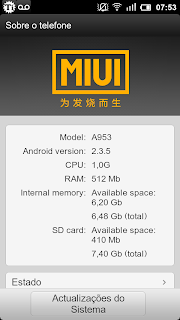
Para recuperar o teclado swype entre nessa página.
Se precisar de ajuda ou quiser falar se gostou ou não dessa rom deixe seu comentário.
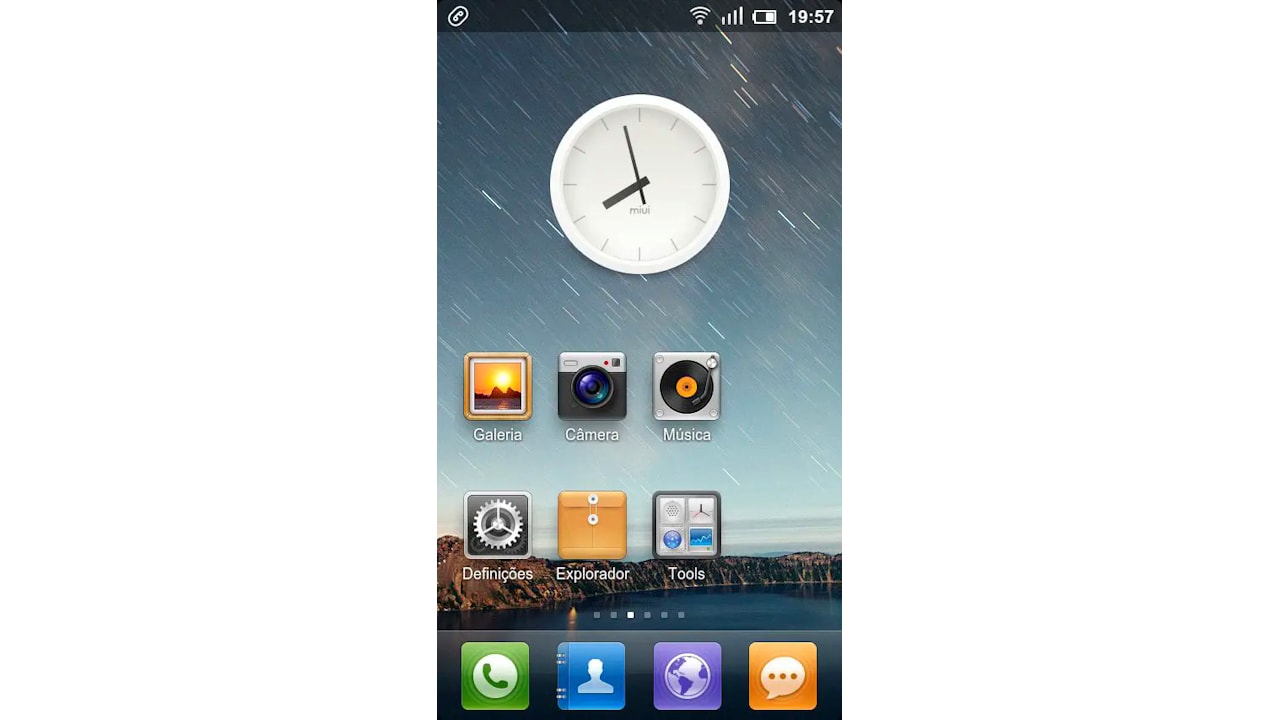
Deixe um comentário para Marcos Gonçalves da Silva Cancelar resposta